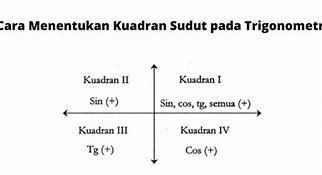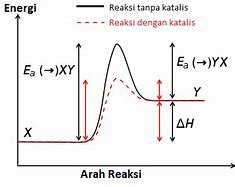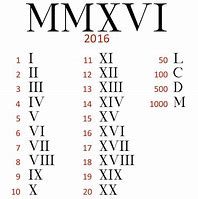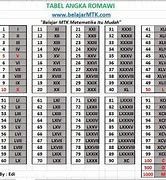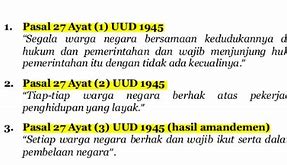Bisa, menghapus satu akun Google tidak akan menghapus akun lain yang terhubung di HP.
Cara Menghapus Akun Google dari HP
Penghapusan akun Google dari perangkat HP akan menghapus semua data terkait dengan akun tersebut, termasuk email, file, dan pengaturan akun. Berikut langkah-langkahnya:
Buka aplikasi Setelan di HP. Pilih menu "Sandi & akun". Jika opsi "Akun" tidak ditemukan, cari "Pengguna & akun".
Pilih akun yang ingin dihapus. Pada bagian "Akun", pilih akun Google yang ingin dihapus.
Klik "Hapus Akun". Konfirmasikan pilihan dengan mengklik "Hapus akun" lagi. Jika akun tersebut merupakan satu-satunya akun Google di perangkat, Anda mungkin akan diminta memasukkan pola, PIN, atau sandi HP untuk alasan keamanan.
Periksa ulang penghapusan. Pastikan semua data yang terkait dengan akun tersebut telah dicadangkan, karena penghapusan akun ini akan menghapus semua informasi terkait dari perangkat.
Dampak Penghapusan Akun Google
Penghapusan akun Google dari perangkat Anda akan mempengaruhi sejumlah layanan yang terhubung dengan akun tersebut, seperti:
Email, File, dan Data Kalender. Semua email, file, kalender, dan foto yang tersimpan di akun tersebut akan dihapus.
Akses ke Layanan Google. Anda tidak akan bisa lagi mengakses layanan Google seperti Gmail, Google Drive, Google Play, dan lain-lain yang terhubung ke akun tersebut.
Konten Langganan dan Pembelian. Akses ke konten yang dibeli atau dilanggan, seperti aplikasi, musik, film, dan acara TV di Google Play atau YouTube, juga akan hilang.
Apakah ada cara untuk menghapus akun Google dari perangkat lain?
Ya, kamu bisa menghapus akun Google dari perangkat lain melalui pengaturan keamanan di Akun Google.
Apakah akun Google yang sudah dihapus bisa dikembalikan?
Ya, akun Google bisa dipulihkan dalam waktu 20 hari setelah dihapus.
Apakah semua data akan hilang setelah menghapus akun Google?
Ya, semua data seperti email, kontak, dan file akan hilang.
Cara Menghapus Akun Email di HP Orang Lain
Menghapus akun email dari perangkat orang lain bisa dilakukan jika Anda yakin bahwa perangkat tersebut memiliki akses ke akun Anda. Berikut adalah langkah-langkahnya:
Masuk ke Akun Google Anda. Buka halaman akun Google melalui browser atau aplikasi.
Pilih "Keamanan" di navigasi kiri. Di panel keamanan, Anda akan menemukan opsi "Kelola semua perangkat".
Lihat perangkat yang terhubung. Pada bagian ini, Anda dapat melihat perangkat yang saat ini terhubung ke akun Google Anda. Jika ada perangkat yang tidak dikenali, klik pada perangkat tersebut.
Logout dari perangkat asing. Pilih opsi "Logout" dari perangkat tersebut untuk memastikan bahwa akun Anda tidak lagi terhubung ke perangkat asing.
TEMPO.CO, Jakarta - Dalam beberapa kasus, mungkin Anda pernah melakukan login akun Facebook pada suatu perangkat dan lupa untuk mengeluarkannya. Atau Anda mendapati tanda-tanda adanya seseorang yang memiliki akses terhadap akun Facebook Anda melalui perangkat lain sehingga mengancam privasi.
Langkah pertama yang perlu Anda lakukan adalah mengeluarkan atau logout akun Anda dari perangkat lain tersebut. Tetapi bagaimana caranya?
Baca berita dengan sedikit iklan, klik di sini
Mengeluarkan atau logout akun Facebook dari sebuah perangkat sebenarnya tidak rumit. Namun, karena kondisi ini barangkali jarang dilakukan, sehingga Anda membutuhkan kiat. Tutorial ini juga dapat dilakukan untuk memeriksa apakah ada perangkat lain yang sedang mengakses akun Facebook Anda.
Sebelum membahas kiat logout akun Facebook dari perangkat lain, ada baiknya mengetahui tanda-tanda akun Facebook Anda diakses oleh peretas dari perangkat lain. Dilansir dari laman bantuan Facebook, berikut gejala-gejala adanya akses ilegal perangkat lain terhadap akun Facebook Anda:
Jika akun Facebook Anda diretas, Anda atau teman Anda mungkin melihat aktivitas atau perubahan yang bukan berasal dari Anda. Misalnya:
1. Foto profil Anda telah diubah.
2. Ada postingan, komentar, dan pesan yang tidak Anda tulis.
3. Tiba-tiba kesulitan login, atau metode autentikasi dua faktor yang biasa Anda gunakan — misalnya, aplikasi autentikasi Anda — tidak berfungsi.
4. Anda menerima pesan atau notifikasi dari Facebook yang memberi tahu Anda bahwa seseorang sedang mencoba login, atau sudah login, dan itu bukan Anda.
5. Anda menerima email dari Facebook yang memberi tahu Anda bahwa alamat email atau nomor ponsel ditambahkan atau dihapus dari akun Anda atau kata sandi Anda diubah, dan itu bukan Anda.
Peretasan terhadap akun Facebook bisa terjadi karena beberapa faktor. Salah satunya karena kelalaian pengguna, seperti memasang konfigurasi keamanan akun atau penetapan kata sandi yang remeh, hingga melakukan login pada perangkat lain secara teledor.
Nah, berikut cara memeriksa apakah ada perangkat lain yang mengakses akun Anda serta cara logout-nya:
1. Ketuk tiga garis horizontal di kanan atas Facebook.
2. Gulir turun, lalu ketuk “Pengaturan & Privasi”, kemudian ketuk “Pengaturan”.
3. Ketuk “Pusat Akun”, lalu ketuk “Kata sandi dan keamanan”.
4. Ketuk “Tempat Anda login” dan pilih akun Anda untuk melihat semua sesi tempat atau perangkat di mana akun Facebook Anda login saat ini. Anda dapat mengetahui apakah ada perangkat lain yang tidak Anda kenal dalam menu ini
5. Jika terdapat perangkat yang mencurigakan dan Anda meyakini itu bukan perangkat Anda, pilih sesi yang ingin Anda akhiri dan ketuk Logout atau gulir turun dan ketuk “Pilih perangkat untuk logout”. Anda bisa memilih beberapa sesi atau semua sesi dengan mengetuk “Pilih semua”, lalu mengetuk “Logout”. Dengan mengetuk Logout, akun Facebook Anda akan langsung logout dari perangkat tersebut.
Jika kehilangan ponsel, Anda juga bisa logout dari Facebook di perangkat lain untuk mencegah orang lain mengakses akun Anda. Berikut cara logout Facebook dari perangkat lain:
1. Login ke Facebook di komputer.
2. Buka pengaturan seluler.
3. Klik “Ponsel Anda hilang?”
4. Klik “Logout di Ponsel”.
Smartphone, khususnya Android punya kelebihan yang dibuat untuk kemudahan, di mana Anda dapat login dengan akun yang sama di banyak perangkat, sehingga data-data seperti kontak, aplikasi, unduhan, browser, email akan tampil sama persis di semua perangkat.
Tapi kemudahan ini juga punya resiko yang mengancam, misalnya ketika salah satu ponsel pintar Anda hilang, atau anggaplah sengaja dijual tapi ternyata Anda lupa melakukan reset terlebih dahulu. Nah, pastinya pemilik perangkat yang baru bisa mengakses semua data akun tanpa sepengetahuan Anda. Lebih buruk, ia bisa menjadi Anda dan berpotensi menimbulkan banyak masalah. Tapi jangan panik dulu, karena Google sudah memikirkan solusi untuk mengatasi skenario buruk semacam ini.
Dengan fitur yang sudah disediakan, Anda bisa menghapus atau log out akun Gmail yang dipakai perangkat lain dengan cara remote atau jarak jauh. Begini langkah-langkahnya.
Apakah bisa menghapus akun Google tanpa menghapus akun lain di HP?
Apakah akun yang diretas harus dihapus?
Tidak selalu, kamu bisa mencoba memulihkan akun dengan mengganti sandi dan mengaktifkan verifikasi dua langkah sebelum memutuskan untuk menghapusnya.
Baca juga: Cara Menyimpan File di Google Drive dengan Mudah 7 Rekomendasi HP 1 Jutaan dengan RAM 6 GB di Tahun 2024 Kenapa HP Cepat Panas? Ini Penyebab dan Cara Mengatasinya